For enhetseiere Apple, interaksjonen med operativsystemet Windows det er et ganske gammelt problem. Spesielt når det kommer til iPhone-synkronisering på Windows 11, for å kunne motta eller sende SMS si imessages direkte fra din PC. I denne opplæringen vil du se hvordan du synkroniserer iPhone på Windows 11 cu Phone Link.
Microsoft ga den nylig ut til et begrenset antall brukere Windows Insiderprogram, en oppdatering av applikasjonen Phone Linksom gjør det mulig iPhone synkroniseres med Windows 11. Slik at iPhone-eiere kan bruke den Windows PC å motta og sende fra SMS si iMessages.
Denne foreningen a iPhone cu Windows 11 av Phone Link vil tillate brukere å synkronisere kontakter, telefonsamtaler og meldinger. Det er imidlertid også et stort sett med begrensninger.
Hvordan synkronisere iPhone på Windows 11 med Phone Link?
For å synkronisere iPhone på Windows 11, først av alt må du tilknytte enheten og gi den nødvendige tillatelser for synkronisering. I denne opplæringen vil du se trinn for trinn hvordan gjør du dette
1. Du må ha iPhone i nærheten av datamaskinen med Windows 11 som du ønsker å assosiere den med. Også, Bluetooth den må aktiveres på begge enhetene.
2. Installer applikasjonen på iPhone Link til Windows.
2. Åpne programmet Phone Link pe Windows 11 og velg iPhone fra Welcome Screen.
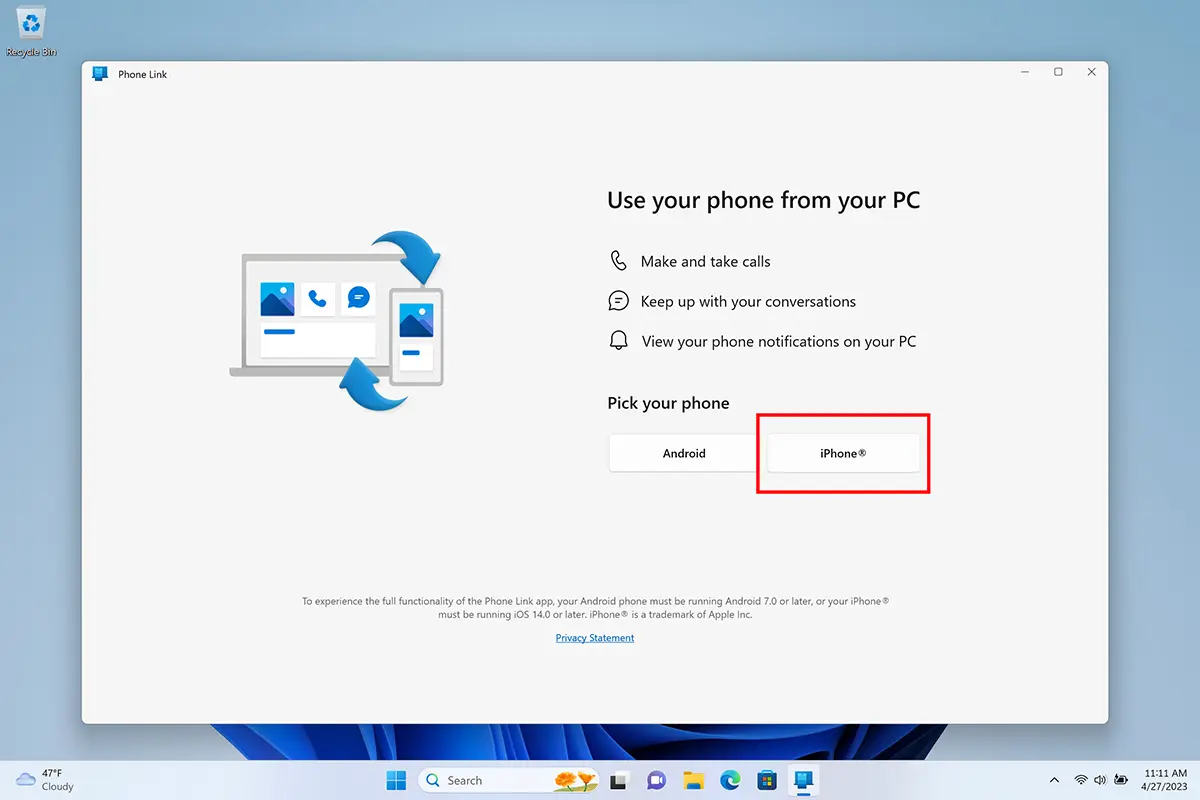
3. Oppsettstrinnene starter med å skanne en QR-kode med din iPhone. Prosessen ligner litt på å logge på WhatsApp Desktop.
4. Bekreft at det er den samme bekreftelseskoden fra Phone Link og den som vises på iPhone.
5. Gi tillatelser til innholdstilknytning. Etter dette trinnet vil assosiasjonen mellom iPhone og Phone Link.
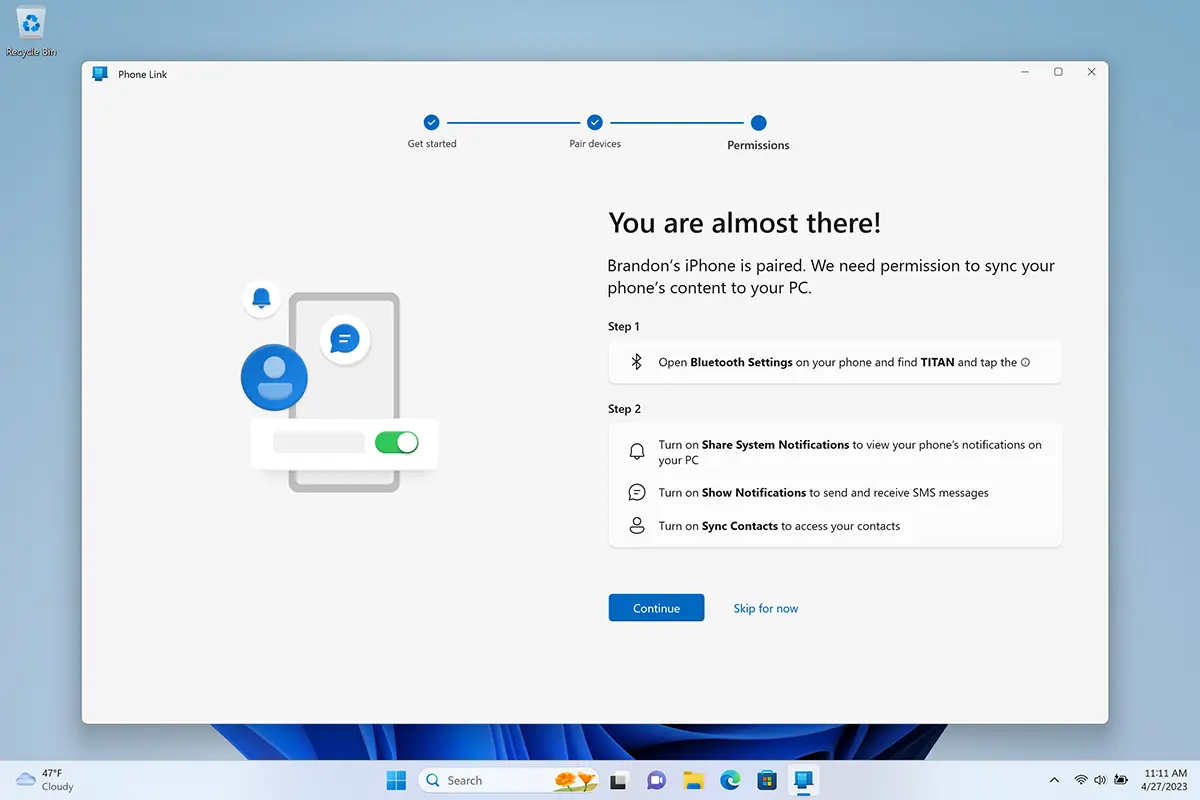
Deretter må du gi Bluetooth-tillatelser på iPhone for applikasjonen Phone Link. Dette er et viktig skritt slik at varslene og kontaktene på iPhone vises riktig i Phone Link pe Windows 11.
Når synkroniseringsprosessen mellom iPhone og Phone Link, vil du automatisk motta varsler for anrop og meldinger på Windows 11. Synkroniser iPhone på Windows 11.
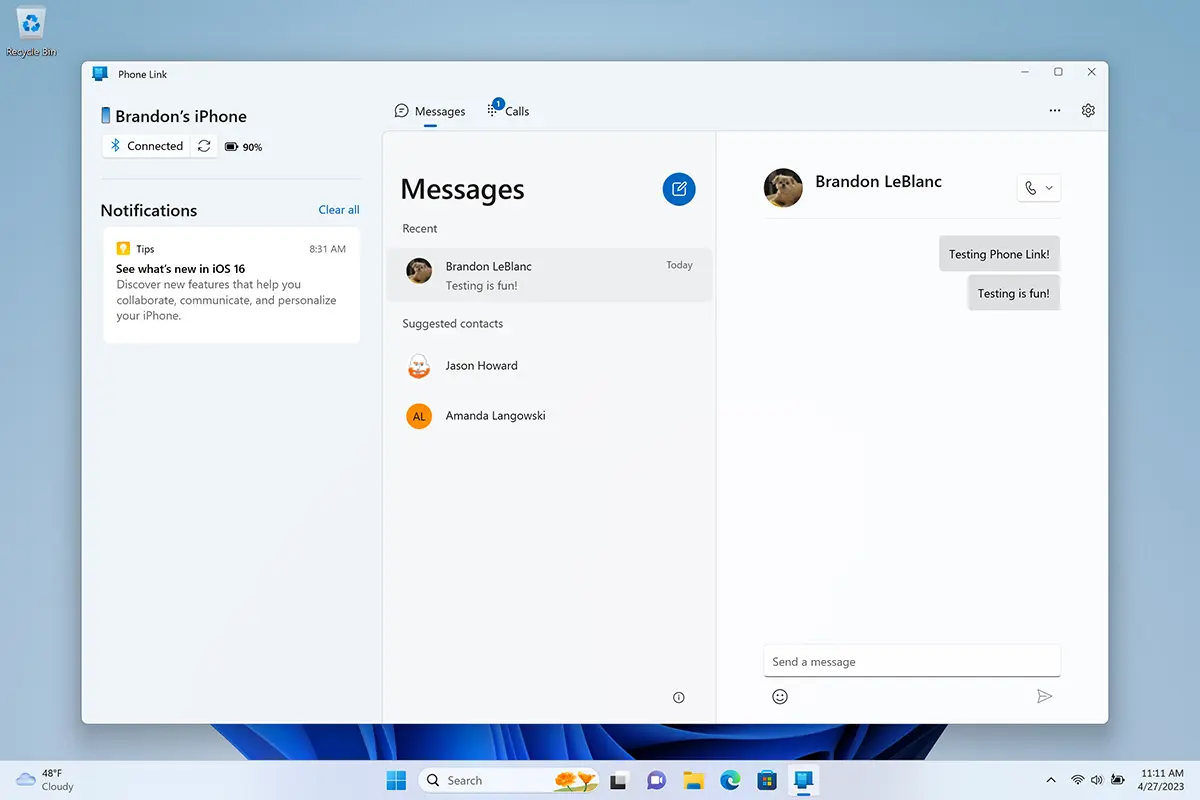
Det er imidlertid mange begrensninger. Phone Link den vil ikke laste ned historien til meldinger fra samtaler, og heller ikke meldingene mottatt eller sendt mens du ikke var ved PC-en. Du vil ikke dra nytte av funksjonene iMessages: rediger og slett sendte meldinger, send og motta medieinnhold i meldinger, memoji, gruppemeldinger, pluss mange andre.











